| 条件書式(データバー)手順 |



|
| 項 目 |
説 明 |
|
条件書式を設定したいセル範囲を指定
|
条件書式を設定したいセル範囲を指定します。
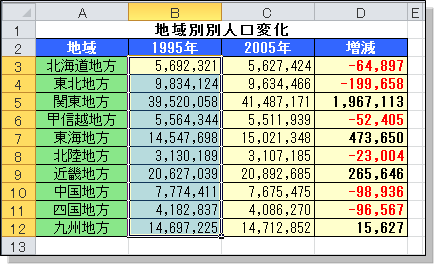
|
|
「新しい書式ルール」ダイアログ表示
|
リボン「ホーム」タブの「スタイル」「条件付き書式」「データバー(D)」「その他のデータバーのルール(M)」選択し「新しい書式ルール」ダイアログを表示します。
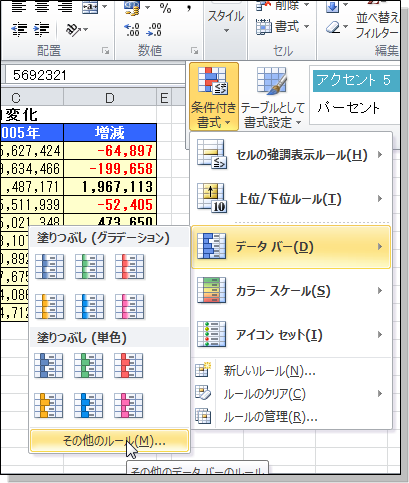
|
|
「新しい書式ルール」の設定
|
ルールの種類は「セルの値に基づいてすべてのセルを書式設定」を選択します。
書式スタイルは「データバー」を選択します。
棒のみ表示(数字非表示)の場合「棒のみ表示(B)」にチェックを入れます。
最短の棒、最長の棒にそれぞれ種類を「数式」を選択し式を入力します。
※例は最短を北海道人口の0.9倍、最長を九州の人口の1.2倍
棒の色を赤のグラデーションに設定しています。

負(マイナス)の棒を表示したい場合「負の値と軸(N)」ボタンを押下します。
条件書式(バー:値)の手順を参考にして下さい。 |
|
変更結果
|
結果です。
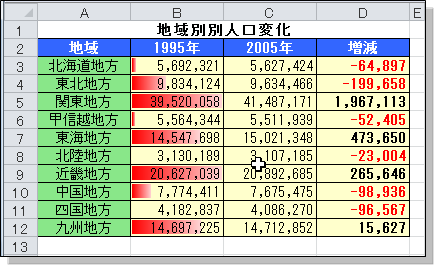
|
|
注意事項
|
「最短の棒」「最長の棒」の種類は同一種類でない組み合わせでも可能です。
「最短の棒」に設定したパーセントに満たないセルは全て最短の棒になります。
「最長の棒」に設定したパーセントを超えるセルは全て最長の棒になります。
|